HDMI声卡实现TS格式高清音频源码输出
 随着时代的进步,人们对影音播放的要求也越来越高。高清电影的视频解码问题早已得到解决,目前的电脑无论是用硬解还是软解都能够很好地实现高清视频的流畅播放。而高清音频部分一直不够完美。对于一名真正的高清玩家来说,完美实现Dolby TrueHD、DTS-
随着时代的进步,人们对影音播放的要求也越来越高。高清电影的视频解码问题早已得到解决,目前的电脑无论是用硬解还是软解都能够很好地实现高清视频的流畅播放。而高清音频部分一直不够完美。对于一名真正的高清玩家来说,完美实现Dolby TrueHD、DTS-
HDMA和LPCM“次世代”音频的源码输出,是我们的追求目标。
相比之前的Dolby Digital、DTS等DVD时代的音频格式,“次世代”高清音频更加饱满,它们的区别就像视频画面中,1080p和480p规格一样明显。目前,我们在PC上实现高清音频源码输出,需要拥有HDMI接口的次世代功放和PC上能够对次世代音频进行源码输出的设备。而在PC上能够实现高清音频源码输出的设备主要有三种:Radeon HD 5000系列显卡、HDMI声卡或Intel Core i3处理器。Intel Core i3处理器在配套软件方面还不成熟,Radeon HD 5000系列显卡在《微型计算机》2010年2月上期《Radeon HD 5750实战高清音频源码输出》一文中已经讨论过如何实现高清音频源码输出。而本篇文章中,我们讲解是如何用以华硕Xonar HDAV 1.3系列声卡为代表的HDMI声卡实现TS文件的源码输出。
前面我们所介绍的能够实现高清音频源码输出的三种PC设备,都需要TMT3等播放器软件配合蓝光光盘(或原盘文件)才能输出高清音频源码。但是国内普遍的高清电影却是REMUX格式,封装格式为TS和MKV,需要播放软件支持外挂字幕。所以,无法使用TMT3外挂字幕。在《Radeon HD 5750实战高清音频源码输出》一文中,曾介绍过ffdshow能够通过Radeon HD 5000系列显卡和华硕Xonar HDAV声卡支持TS文件的高清音频源码输出,并实现了外挂字幕。但是在实际使用当中发现ffdshow在搭配华硕Xonar HDAV系列声卡时存在问题,无法实现高清音频源码输出。而本文终解决了如何用华硕Xonar HDAV系列HDMI声卡实现TS和MKV文件的高清音频源码输出,并外挂字幕。
笔者的硬件及软件设置
CPU Intel Core 2 Quad Q9400
主板 技嘉GA-EP45T-UD3R
内存 DDR3 2GB×2
显卡 影驰GTX 275
声卡 华硕Xonar HDAV 1.3 SLIM
系统 Windows XP SP3/Windows 7
功放 YAMAHA 465
电视 SONY 46V4800
所需软件:
1.Arcsoft Total Media Theater 3(ASUS)v3.0.13.141(华硕官网下载)。
2.ffdshow 3317版或3422版(官方网址:http://www.xvidvideo.ru/)。
3.Potplayer简体中文版。
4.PotPlayer支持华硕Xonar HDAV 1.3输出高清音频的升级补丁。
5.PotPlayer配置文件PotPlayerMini.ini。
安装方法
1.首先是安装Xonar HDAV系列声卡播放工具Arcsoft Total MediaTheater 3(ASUS)v3.0.13.141,并输入光盘包装上的SN码。TMT3的版本如果太高,可能无法顺利实现源码输出。笔者尝试过从华硕官网下载的专用版TMT3和普通版的TMT3,均在Potplayer中实现了源码输出。但是普通版的TMT3在搭配HDAV声卡时,有可能在播放蓝光影碟时无法实现高清源码输出。所以好使用华硕官网下载的专用版本,以便在TMT3和Potplayer中都能实现高清音频源码输出。
2.接下来注册ASAudioRenderer.dll文件到系统中,这一步是能否正确输出高清音频源码的关键!注册ASAudioRenderer.dll需要运行命令提示符,在“开始→运行”中输入cmd后,回车进入命令提示行窗口。需要注意的是,必须以管理员身份运行。在命令提示行中输入“regsvr32 C:Program FilesArcSoftTotalMedia Theatre 3CodecASAudioRenderer.dll”,这是TMT3的安装路径。如果无法注册,则从该路径中找到ASAudioRenderer.dll,复制到c:根目录中,然后执行“regsvr32 C:ASAudioRenderer.dll”进行注册(图1)。
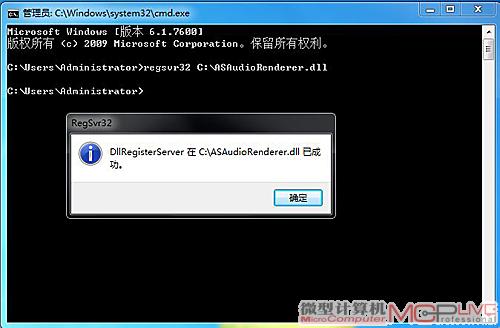
图1
3.安装ffdshow 3317版或3422版,版本太新太旧都不好,否则可能出现问题。经过试验,本文提到的2个版本ffdshow在Windows 7播放视频文件时仍有问题,如果文件中的第二条音轨不是次世代音轨,则无法输出。这是ffdshow的bug,还有待其更新,有兴趣的读者可以尝试其它版本。在安装好ffdshow之后,需要对音轨做图2中的设置,勾选所有的Pass-through音频格式,并选择“only Xonar format”。
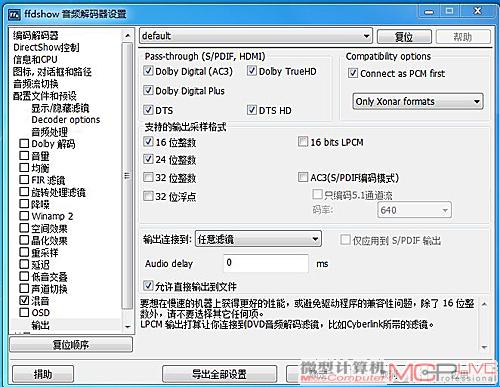
图2
4.安装新的简体中文版HA-Potplayer_14b_20879。
5.安装PotPlayer支持华硕Xonar HDAV 1.3输出高清源码的升级补丁asus_Xonar_HDAV_1.3_potplayerupdate。安装后会将补丁文件释放到D:TwHTPC_Lab文件夹中。然后将D:TwHTPC_LabPotplayer中的文件复制到Potplayer安装文件夹中。安装界面在简体中文操作系统下为乱码,不必理会,直接点击安装即可,复制后原D:TwHTPC_Lab 文件夹不可以删除!
6.复制PotPlayerMini.ini到Potplayer安装目录,修正简体字幕显示乱码问题。复制后,在Potplayer界面中点击右键菜单,将字幕设置为GB2312(图3)。
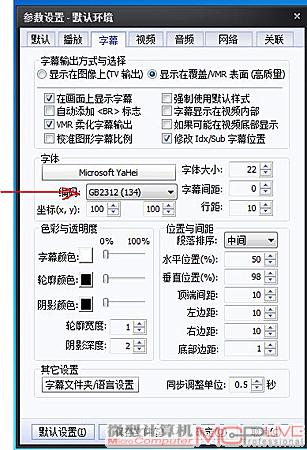
图3
7.设置Asus_Xonar控制中心,需要是注意的是点击右下角GX按钮使其变成白色。然后选择HDMI选单,设置音频输出为HDMI接口和7.1声道(图4)。

图4
8.在Potplayer中,选择音频输出设备为“ArcSoft Audio Renderer”(图5)。

图5
9.在Potplayer中播放拥有高清音频音轨的TS和MKV文件,当你的功放显示对应的高清音轨标记时,就成功实现了高清音频源码输出。

图6
写在后
在经过以上的设置之后,困扰笔者的只能用蓝光原盘文件看高清的问题终于解决了,用华硕Xonar HDAV HDMI声卡播放TS和MKV格式的高清电影时,不用再委屈求全只播放AC-3和DTS音轨了。希望使用该声卡的用户能够通过本文所介绍的方法,尽快实现全格式兼容。
本文所介绍的PotPlayer支持华硕Xonar HDAV 1.3高清源码输出的升级补丁和PotPlayer配置文件PotPlayerMini.ini的下载地址:http://www.mcplive.cn/download/asus_potplayerupdate.rar。






